Odkryj dlaczego Greenshot jest moim ulubionym narzędziem do przechwytywania ekranu


Podczas gdy wielu użytkowników docenia prostotę narzędzia Windows Snipping Tool do robienia zrzutów ekranu, inni wolą zaawansowane aplikacje innych firm, takie jak ShareX, aby zwiększyć możliwości. Lubię równowagę między prostotą a wszechstronnością, dlatego Greenshot jest moim ulubionym narzędziem do robienia zrzutów ekranu w systemie Windows. Oto powody, dla których Greenshot wyróżnia się jako mój ostateczny wybór do robienia zrzutów ekranu.
Szybka, lekka i łatwa obsługa z poziomu zasobnika systemowego
Przyciągnął mnie Greenshot Screenshot Tool ze względu na jego czysty, minimalistyczny interfejs, który nie poświęca jego funkcjonalności. Plik instalacyjny ma zaledwie 1,7 MB, a po instalacji zajmuje mniej niż 3 MB miejsca na dysku.
Ta aplikacja nie ma oddzielnego interfejsu; zamiast tego działa całkowicie z zasobnika systemowego. Do większości funkcji można uzyskać dostęp, klikając prawym przyciskiem myszy ikonę Greenshot. Podczas gdy jej ustawienia mają odrębny interfejs użytkownika, liczne ustawienia można również dostosować za pomocą szybkich preferencji bezpośrednio z zasobnika systemowego.
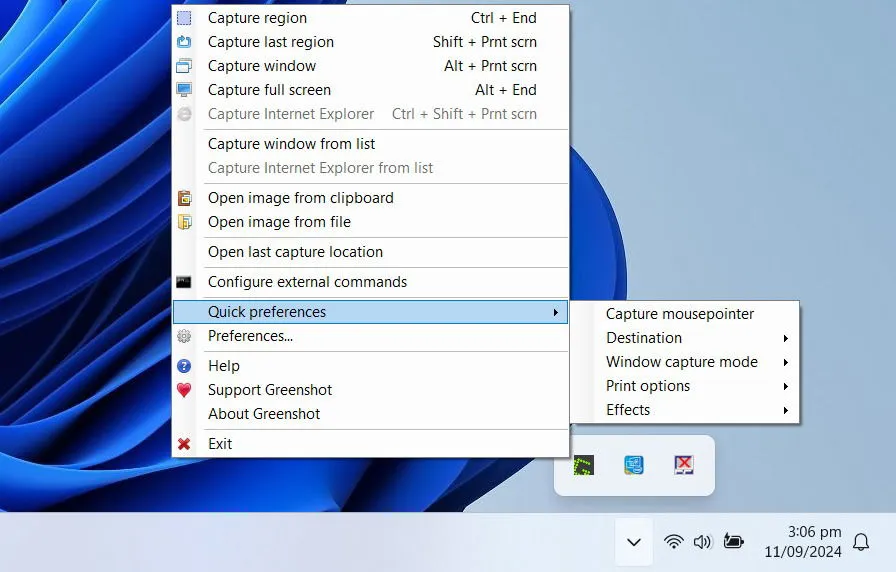
Dzięki swojej minimalistycznej konstrukcji Greenshot działa szybko i dyskretnie, dzięki czemu nie zagraci Twojego miejsca pracy i nie obniży Twojej produktywności.
Różnorodne i dostępne opcje zrzutów ekranu
Podobnie jak ShareX, narzędzie do zrzutów ekranu Greenshot oferuje różne tryby przechwytywania, w tym region, ostatni region, okno, pełny ekran i okno z listy. Możesz przypisać skróty klawiaturowe do każdego trybu przechwytywania lub uzyskać do nich dostęp za pomocą ikony na pasku zadań.
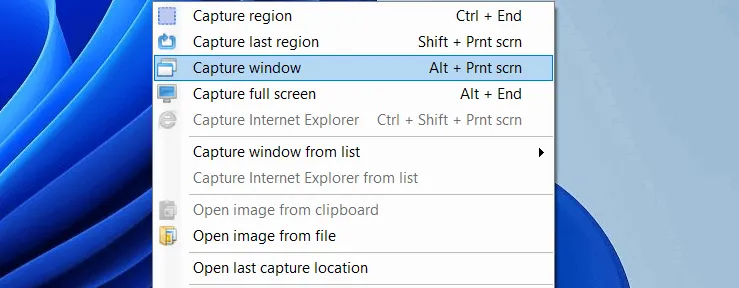
Głównie korzystam z funkcji zrzutu ekranu regionu, która przedstawia powiększony widok wokół kursora myszy, umożliwiając precyzyjne uchwycenie wybranego obszaru. Ponadto to narzędzie wyświetla rozdzielczość pionową i poziomą wybranego regionu, co jest kluczowe dla przestrzegania określonych wymagań dotyczących rozmiaru zrzutu ekranu.
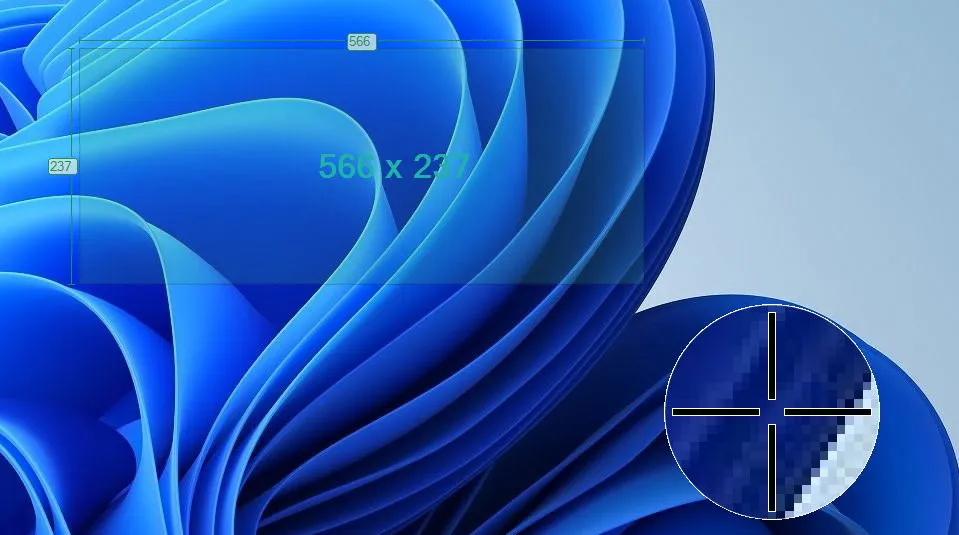
Ponadto, podczas przechwytywania określonego okna, wyświetla również rozdzielczość tego okna, zapewniając dokładność zrzutów ekranu. Warto jednak zauważyć, że możliwość przewijania zrzutów ekranu w Greenshot jest ograniczona do przeglądarki Internet Explorer.
Zintegrowane możliwości edycji obrazu
Można by się nie spodziewać, że Greenshot, jako narzędzie o tak kompaktowych rozmiarach, będzie zawierał edytor obrazów, ale on go zawiera — i jest zaskakująco skuteczny, porównywalny z edytorem dostępnym w Narzędziu Wycinanie.
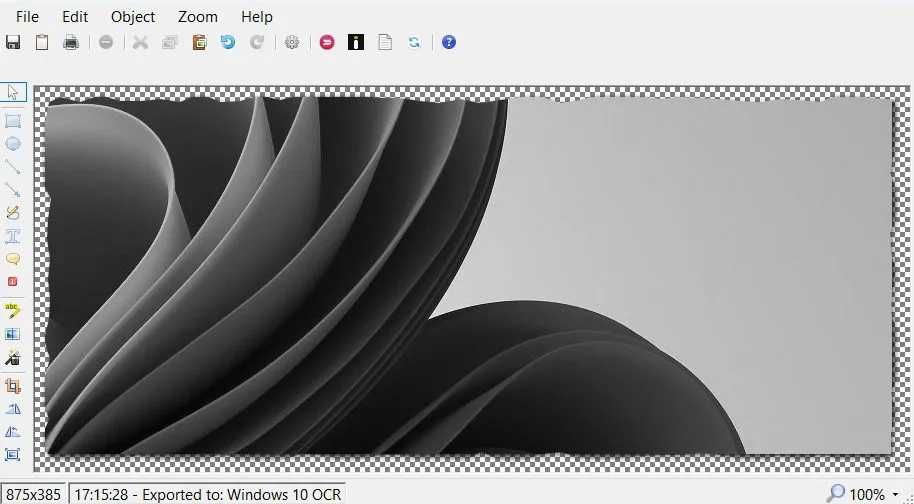
Możesz dodawać kształty, adnotacje, dymki tekstowe i liczniki. Dostępne są również opcje rysowania odręcznego, a zaawansowane funkcje obejmują wyróżnianie, rozmywanie, ekstrakcję tekstu i różne efekty.
Użytkownicy mogą otworzyć zrzut ekranu bezpośrednio w edytorze lub go ominąć. Dodatkowe opcje zapisu są wygodnie dostępne w edytorze obrazów.
Wiele opcji zapisywania zrzutów ekranu
Narzędzie do tworzenia zrzutów ekranu Greenshot oferuje również solidne metody zapisywania zrzutów ekranu, lokalnie lub online. Na karcie Output w Ustawieniach użytkownicy mogą określić lokalizację przechowywania, format obrazu i konwencje nazewnictwa obrazów. Domyślnie Greenshot zapisuje zrzuty ekranu zgodnie z tymi ustawieniami w wybranym folderze.
Możesz również skonfigurować polecenia zewnętrzne, aby uruchomić określone aplikacje do zrzutu ekranu po przechwyceniu. Aby zapisać online, po prostu pobierz wymagane wtyczki podczas instalacji, aby włączyć opcje dla usług takich jak Flickr, Imgur, Jira, Dropbox i inne.
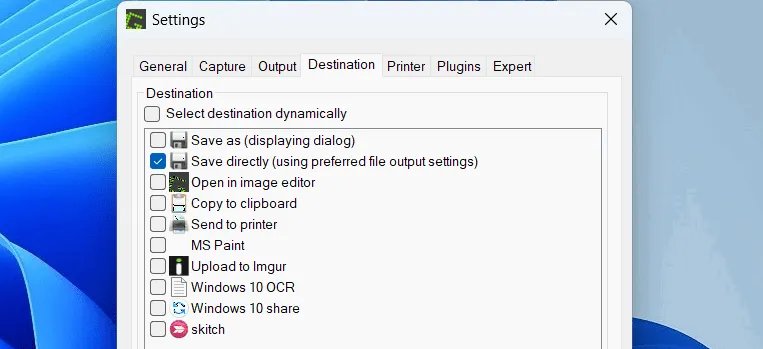
Można wybrać wiele metod zapisu jednocześnie, co pozwala na wydajne przechowywanie zrzutu ekranu w różnych lokalizacjach. Większość opcji zapisu działa bez przerw, umożliwiając kontynuowanie przechwytywania zrzutów ekranu bez zakłóceń, a wszystkie pliki są później uporządkowane w wyznaczonym folderze.
Szerokie możliwości personalizacji
Oprócz swoich potężnych możliwości, narzędzie do zrzutów ekranu Greenshot jest wysoce konfigurowalne. Dostęp do różnych ustawień za pośrednictwem menu Preferencje , gdzie można skonfigurować powiadomienia o przechwytywaniu, usunąć wskaźnik myszy ze zrzutów ekranu, ustawić opóźnienia przechwytywania, dostosować jakość obrazu i wiele więcej.
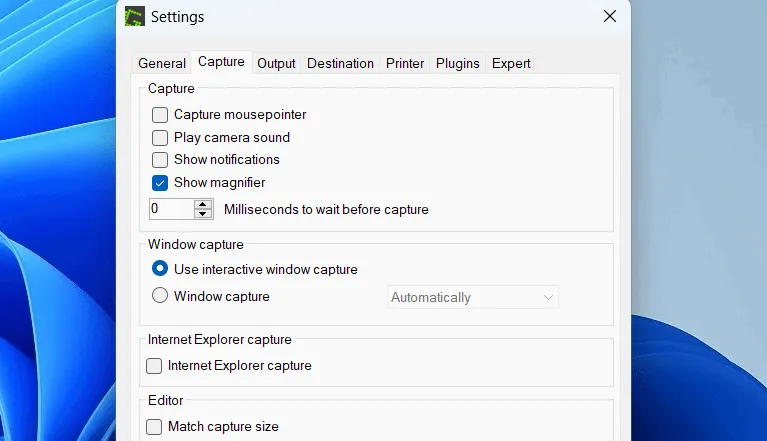
Jest również dedykowana zakładka do ustawień drukarki oferująca szereg opcji upraszczających zadania drukowania, takich jak zmiana rozmiaru obrazów w celu dopasowania ich do papieru, dodawanie znaczników czasu, dostosowywanie kolorów wydruku, obracanie obrazów i wiele innych. Do większości opcji dostosowywania można również uzyskać dostęp za pośrednictwem sekcji Szybkie preferencje z ikony na pasku zadań.
Całkowicie darmowe i otwarte oprogramowanie
Podobnie jak ShareX, narzędzie do zrzutów ekranu Greenshot jest aplikacją typu open source dostępną całkowicie bezpłatnie. Możesz wyświetlić kod źródłowy Greenshot na GitHub i zgłosić wszelkie błędy lub poprosić o nowe funkcje za pośrednictwem Jira .
Aplikację można używać bezpłatnie zarówno do użytku osobistego, jak i komercyjnego, aczkolwiek mile widziane są darowizny wspierające jej rozwój.
Po eksperymentach z różnymi narzędziami do zrzutów ekranu Windows, takimi jak PicPick i ShareX, ostatecznie wybrałem Greenshot, ponieważ zapewnia wszystkie niezbędne funkcje, których potrzebuję, nie przerywając mojego przepływu pracy. Dlatego pozostaje jednym z niewielu programów startowych, którym pozwalam działać na moim komputerze.
Źródło obrazu: Freepik . Wszystkie zrzuty ekranu wykonał Karrar Haider.



Dodaj komentarz